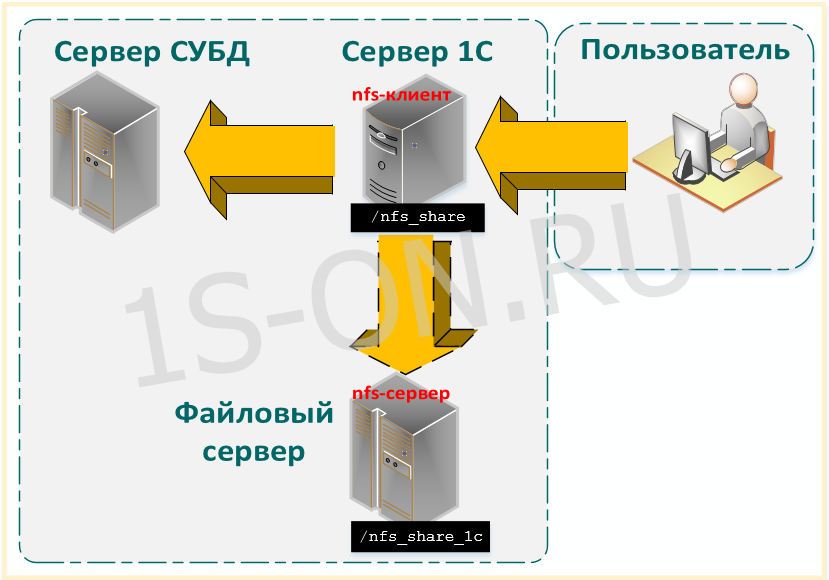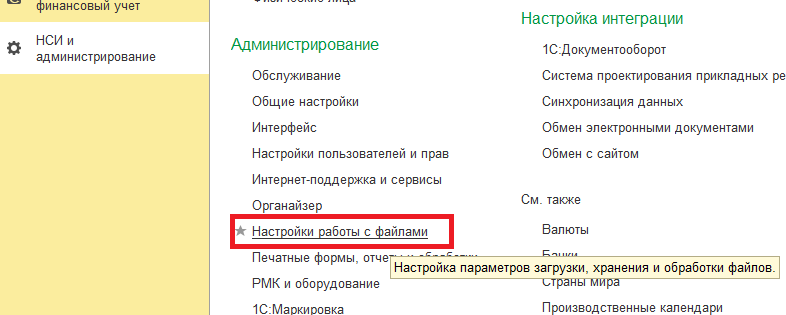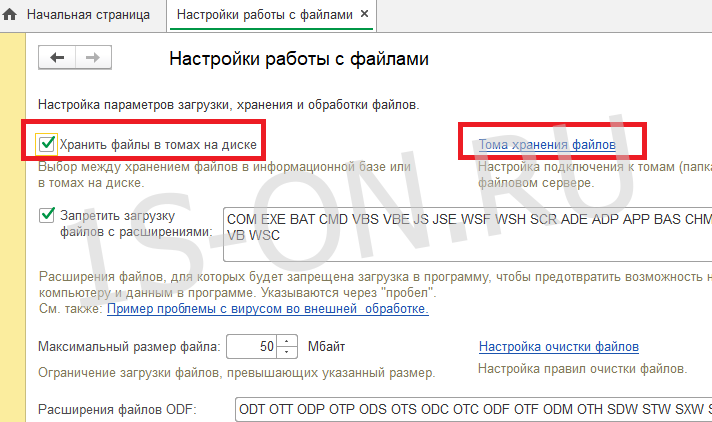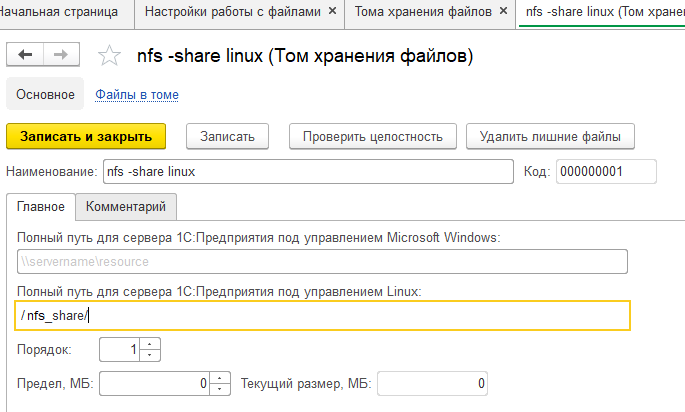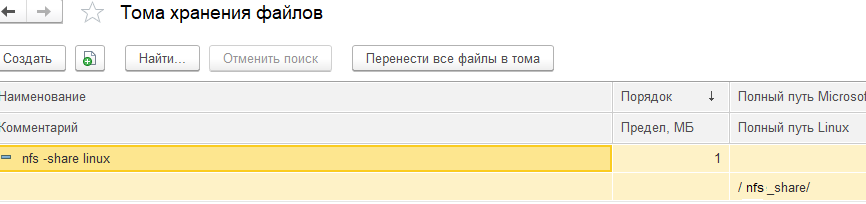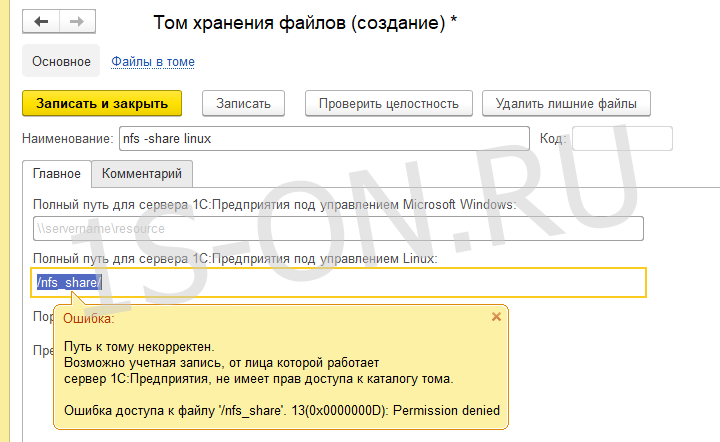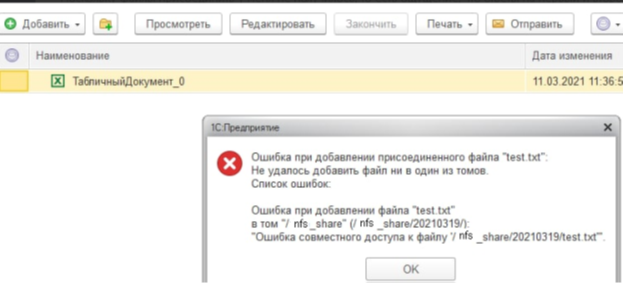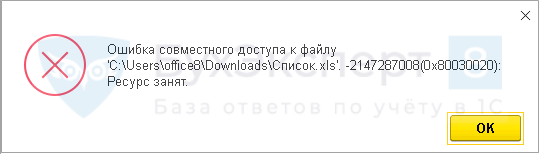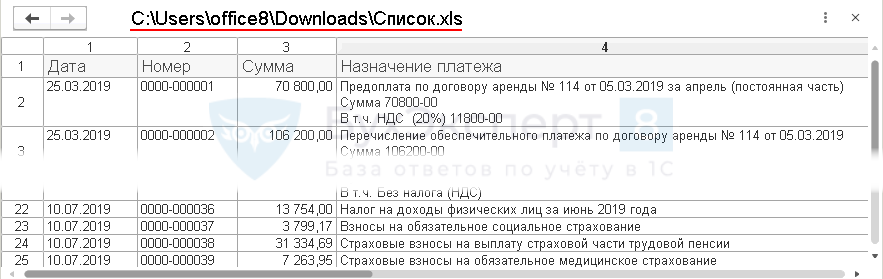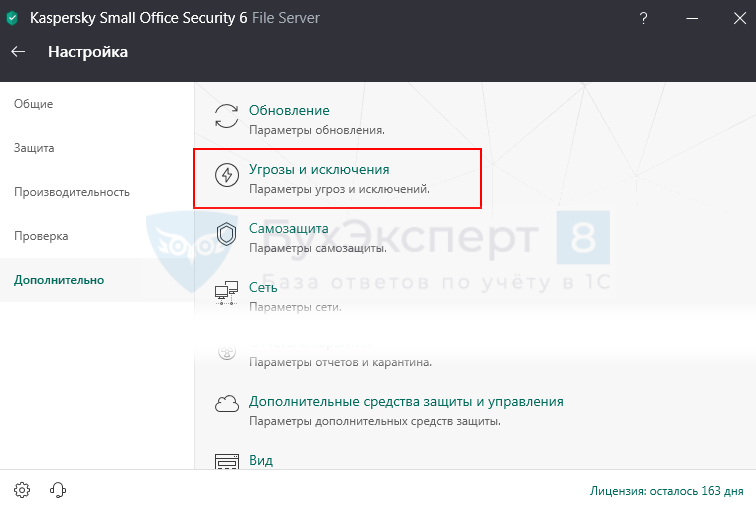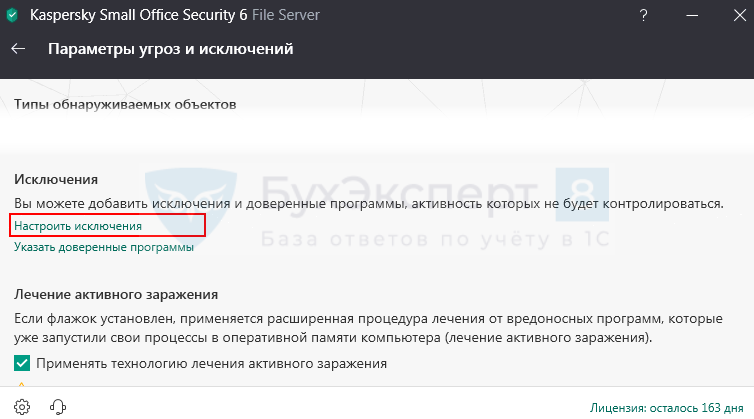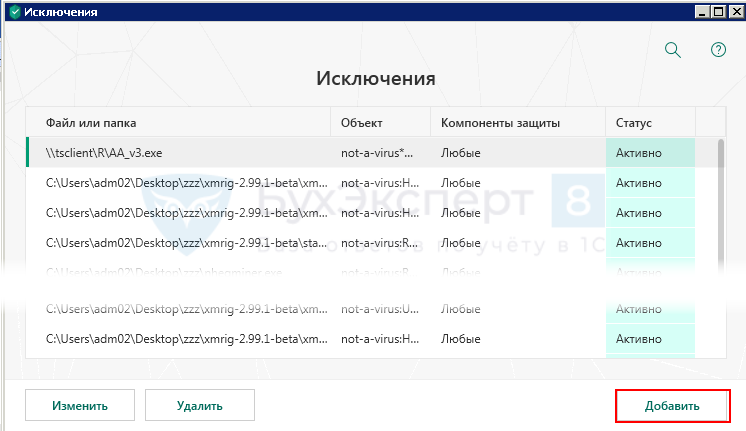Большинство современных конфигураций позволяет осуществлять хранение прикрепленных файлов не только в базе, но и на файловом сервере.
Последний вариант хорош тем, что помогает предотвратить неоправданно быстрый рост базы данных из-за прикладываемых пользователями файлов.
В этой статье мы ответим на следующие вопросы:
1. Как сделать Network File System (NFS) — шару на linux?
2. Как настроить 1С для хранения файлов в томах?
3. Какие могут быть ошибки при настройке nfs-шары для 1С?
О том, как происходит взаимодействие пользователя с системой при хранения файлов в томах на nfs-шаре файлового сервера можно увидеть на схеме.
Как сделать Network File System (NFS) — шару на linux?
Описание установки и настройки nfs-шары приведём для ОС Linux дистрибутивов RHEL/CentOS 7.
Установим и настроим NFS-сервер
1. Установим пакеты для NFS-сервера.
2. Включим автозагрузку для служб rpcbind и nfs-server.
|
systemctl enable rpcbind nfs—server |
3. Запустим службы rpcbind и nfs-server.
|
systemctl start rpcbind nfs—server |
4. Создадим каталог под NFS-шару.
5. Дадим необходимые права на каталог. Важно понимать, что у пользователя под которым запущена служба 1С – должны быть права на запись в данный каталог.
|
chmod —R 777 /nfs_share_1c |
6. Настроим NFS-шару в файле /etc/exports:
Приведем к виду:
|
/nfs_share_1c *(rw,sync,no_root_squash,no_all_squash) |
где
/nfs_share_1c — путь к папке, для которой предоставляется общий доступ;
* –IP-подсеть, которой разрешён доступ к шаре — в нашем случае — все;
(rw,sync,no_root_squash,no_all_squash) — набор опций для шары.
7. Перечитаем конфигурацию службы nfs-server
8. Убедимся, что публикация выполнена.
Результат должен быть:
9. Добавляем разрешающие правила брандмауэра:
|
firewall—cmd —permanent —zone=public —add—service=nfs firewall—cmd —permanent —zone=public —add—service=mountd firewall—cmd —permanent —zone=public —add—service=rpc—bind firewall—cmd —reload |
Установим и настроим NFS- клиент
1. Установим пакеты для NFS.
2. Запустим службу rpcbind.
3. Включим автозагрузку для службы rpcbind.
4. Создадим каталог, в который будет смонтирована шара и монтируем шару:
5. Смонтируем шару в каталог.
|
mount —t nfs XXX.XX.XX.XX:/nfs_share_1c/ /nfs_share/ |
где
XXX.XX.XX.XX – ip-адрес nfs-сервера.
5. Проверим, что каталог примонтирован, используя команду mount .
Результат выполнения команды должен быть следующим.
|
XXX.XX.XX.XX:/nfs_share_1c/ on /nfs_share/ type nfs4 (rw,relatime,vers=4.0,rsize=1048888,wsize=1048888, namlen=255,hard,proto=tcp,port=0,timeo=600,retrans=2,sec=sys, clientaddr=*,local_lock=none,addr=* |
6. Проверим, что каталог примонтирован, используя команду df.
Результат выполнения команды df должен быть следующим.
|
XXX.XX.XX.XX:/nfs_share_1c nfs4 5.8T 88M 5.5T 1% /nfs-share |
Проверим возможность записи в шару.
1. Создадим файл
|
touch /nfs—share/testfile.txt |
2. Удалим файл
|
rm /nfs—share/testfile.txt |
3. Настроим автоматическое монтирование шары при перезагрузке системы.
Добавим в конец файла:
|
XXX.XX.XX.XX:/nfs_share_1c/ /nfs_share/ nfs defaults 0 0 |
где
XXX.XX.XX.XX – ip-адрес nfs-сервера.
Как настроить 1С для хранения файлов в томах?
Рассмотрим на примере1С:ERP 2.
1. Зайдём в 1С под пользователем с правами Администратора.
2. Откроем раздел «НСИ и администрирование» -> «Настройки работы с файлами».
3. Установим признак «Хранить файлы в томах на диске» и откроем окно списка томов из «Тома хранения файлов».
4. Создадим том для хранения. Укажем в нем наш каталог с сервера 1С. При необходимости ограничим максимальный размер тома.
Список томов хранения файла теперь будет выглядеть следующим образом.
Какие могут быть ошибки при настройке nfs-шары для 1С?
Ошибка при добавлении тома хранения файла.
Пример полного текста ошибки:
|
Путь к тому некорректен. Возможно учетная запись, от лица которой работает сервер 1С:Предприятия, не имеет прав доступа к каталогу тома. Ошибка доступа к файлу «»: Permission denied |
Описание:
Отсутствуют права на каталог, созданный на сервере 1С.
Либо имя каталога указано не верно и такой каталог просто не существует на сервере 1С.
Решение:
Дадим права на редактирование каталога пользователю usr1cv8. В данном примере на каталог предоставляются полные права всем пользователям.
|
chmod —R 777 /nfs_share_1c |
Ошибка при добавлении файла.
Пример полного текста ошибки:
|
Ошибка при добавлении присоединенного файла «»: Не удалось добавить файл ни в один из томов. Список ошибок: Ошибка при добавлении файла «» В том «»: Ошибка совместного доступа к файлу «» |
Описание:
При добавлении файла выдается ошибка.
Сам файл при этом появляется и в 1С и на шаре, но при этом он пустой.
Решение:
1. На nfs-клиенте и nfs-сервере сверим uid и gid пользователя usr1cv8. Они должны совпадать.
Зайдем под пользователем usr1cv8
покажем id пользователя
Если имеются отличия — исправим.
2. На nfs-клиенте и nfs-сервере проверим наличие прав на запись у пользователя usr1cv8 в каталоги шары.
Если права отсутствуют права на запись — добавим.
Ошибка совместного доступа к файлу 1С 8.3 указывает, что к файлу, захваченному одним процессом, пытается обратиться другой процесс — например, при попытке одновременного использования одного файла разными пользователями в 1С. Пока пользователь, захвативший файл, не закроет его, попытка открыть файл другим пользователем будет блокироваться.
Бухэксперт8 подготовил специальный пример формирования и исправления ошибки в 1С.
Содержание
- Причины ошибки
- Ошибка совместного доступа к файлу в 1С
- Чистка кеша программы
- Настройки блокировки
Причины ошибки
В данной статье мы рассмотрим 3 случая возникновения ошибки доступа к файлу 1С, разберем причины их возникновения и программные доработки, которые позволят избегать подобных блокировок:
- совместный доступ к файлу при работе с отчетами и обработками;
- чистка кеша программы;
- блокировка 1С в настройках системы.
При попытке записи сформированного отчета в файл у пользователя Иванов И.И. появляется ошибка:
Ошибка связана с тем, что другой пользователь, Сидоров Н.П., открыл указанный файл раньше и работает с ним. Пока Сидоров Н.П. не закроет файл, Иванов И.И. не сможет записать отчет.
Ошибка для системного администратора вполне решаема. Он смотрит, кто работает с указанным файлом, анализирует активных пользователей базы и выясняет, кем сейчас занят файл.
Причина ошибки в данном случае — программное формирование имени Список. Если существует возможность самостоятельно менять место для записи файла или его имя, проблема решается очень просто: изменение имени файла на Список1 позволит записать файл без проблем.
Для корректной работы с отчетом желательно изменить программный код при записи данных. Правильное решение — когда файл записывается не в общее место на сетевом диске, а отдельно для каждого пользователя, работающего с отчетом.
Теперь Иванов И.И. и Сидоров Н.П. при работе с отчетом не будут мешать друг другу.
Чистка кеша программы
При отображении в окне ошибки сообщения о блокировке временного файла помогает удаление временных файлов из папки TEMP. Имя файла и место нахождения указывается в окне ошибки.
Во временных файлах сохраняются процедуры и функции, к которым чаще всего обращается программа. Кеши желательно периодически удалять, чтобы исключить появление ошибок при работе с 1С. БухЭкспер8 обращает внимание, что в Платформе 8.3.17 разработчики реализовали автоматическое удаление временных файлов на клиент-серверном варианте 1С.
Настройки блокировки
Блокировать доступ к файлу могут и настройки антивирусных программ. Если 1С окажется в разделе настройки, отвечающей за блокировку программ, удалите ее из списка блокировок или добавьте в раздел исключения.
Антивирусные программы имеют разные настройки, поэтому раздел, отвечающий за исключение блокировки, придется поискать самостоятельно. В антивирусной программе Kaspersky Lab это ссылка Настроить исключения в разделе Параметры угроз и исключений.
По кнопке Добавить подбираются программы для обхода блокировок антивирусной программой.
БухЭксперт8 обращает внимание, что менять настройки антивирусных программ следует только в исключительных случаях. Это безопасность ваших данных. При наличии блокировок программ лучше обратиться к специалистам, если опыта работы в этой области недостаточно.
См. также:
- Нарушение прав доступа
- У пользователя недостаточно прав на исполнение операции
- Ошибка 1С: Начало сеанса с информационной базой запрещено
- Настройка прав пользователей в 1С 8.3
- Как добавить пользователя 1С
Если Вы еще не подписаны:
Активировать демо-доступ бесплатно →
или
Оформить подписку на Рубрикатор →
После оформления подписки вам станут доступны все материалы по 1С Бухгалтерия, записи поддерживающих эфиров и вы сможете задавать любые вопросы по 1С.
Подписывайтесь на наши YouTube и Telegram чтобы не пропустить
важные изменения 1С и законодательства
Помогла статья?
Получите еще секретный бонус и полный доступ к справочной системе БухЭксперт8 на 14 дней бесплатно
Ошибка совместного доступа к файлу в 1С
Иногда пользователь программы 1С может столкнуться с сообщениями программы «Ошибка режима доступа к файлу 1С»

а также «Ошибка совместного доступа к файлу» 1С 8.3.

Само название ошибки уже говорит пользователю о случившемся: в первом случае – о нарушении прав доступа. Такое сможет случиться, когда пользователь скопировал информационную базу, подключил, а при открытии по сети всплыла такого рода ошибка с указанием сетевого пути к объекту. В этом случае, первое, на что сразу надо обратить внимание – на права доступа, щелкнув правой кнопкой на свойства объекта. Нажав кнопку «Общий доступ», проверить настройки.
В новой версии конфигурации был изменен регистр Цены номенклатуры. При обновлении конфигурации было выдано предупреждение о возникших неуникальных записях по этому регистру.

Доступ пользователя Windows, который запустил сеанс программы 1С, должен быть не только на чтение, но и на запись.

Если база располагается на локальном ПК, необходимо проверить на закладке «Безопасность», что для пользователя установлено разрешение на запись или не стоит запрет на запись.

Предупреждение о проблемах с совместным доступом с указанием пути к конкретному объекту, кроме сбоя сетевых настроек, может быть следствием предустановок брандмауэра, антивирусных программ, которые стопорят сетевые подключения. Необходимо открыть их настройки и посмотреть, не будет ли 1С в списке заблокированных программ. Если это так, следует удалить ее из списка или добавить файл информационной базы 1С в исключения, предотвратив его блокировку.

Заказать консультацию
По этой или иной ошибке Вы можете обратиться к нашим специалистам, мы Вам поможем решить Вашу проблему.
|
Пользователь 164786 Эксперт Сообщений: 457 |
#1 0 23.08.2017 17:55:19 УТ 8.3 11.3 При обмене лезет постоянно ошибка при этом файл .tmp всегда разный. Как вылечить? Обмен 7 версии, такое было и в 6, но через раз. Ошибка возникает при полной выгрузки картинок
|
||
|
Точно нет, не антивирус. Пробовал с разных машин. С чистой windows. И не понятно, куда пишет он в TMP чего, сервера или TMP машины с которой клиент запущен |
|
|
На сервере создается каталог. |
|
|
Сервер 1с на debian, куда он там создаёт в home или /var/tmp? |
|
|
И такое только с полной выгрузкой картинок |
|
|
Помогите с проблемой…Такое было и на виндовом серваке и на линуксовом, на 8.2 всё нормально было, как перешли на 8.3 так всё, ошибка эта. Может такое быть, что два rphost’a пытаются ломится в один файл? |
|
|
Пользователь 14571 Эксперт Сообщений: 787 |
#8 0 29.08.2017 14:50:15
в windows аналогично пишет ошибку? мои проекты: https://blog.sokov.org/category/dhynedhdhudhnn/ | меня рекомендуют: https://blog.sokov.org/recommendations/ | обо мне: https://spb.hh.ru/resume/9f303161ff02e561e20039ed1f654846726333 | 1 час работы — 1200 руб. |
||
|
Пользователь 164786 Эксперт Сообщений: 457 |
#10 0 30.08.2017 09:09:03 Уже игрался с кол-вом выгружаемых пакетов и зипом. Не вышло. Самое тупое, что обмен идёт по 4 часа и потом валится в эту тупую ошибку. Это жесть. |
Ошибка совместного доступа к файлу 1C в 8.3
Ошибка, сообщающая о проблеме с доступом к файлу или совместном доступе к файлу — та неприятность, с которой нередко сталкиваются пользователи 1C 8.3. Сейчас мы расскажем о причинах появления этого бага и о том, как его устранить.


Права пользователя
Понять, с чем связана та или иная ошибка, можно по самому названию. Соответственно, надо удостовериться, что дело не в нарушении прав доступа. Ошибка с указанием сетевого пути вылезает при попытке открытия информационной базы по сети после того, как пользователь скопировал и подключил ее.
Рекомендуем проверить настройки прав доступа:
1. нажмите правой кнопкой мыши на ярлык информационной базы и откройте «Свойства»;
2. нажмите на «Общий доступ»;
3. если в настройках доступ указан лишь к чтению объекта, то надо дать разрешение и на запись.
Что касается информационной базы, расположенной на локальном ПК, то здесь необходимо удостовериться, что на вкладке «Безопасность» стоит разрешение на запись.
Настройки блокирования
Причиной нарушения совместного доступа могут служить настройки брандмауэра и антивируса, стопорящих сетевые подключения. Чтобы понять, так ли это, надо зайти в их настройки и посмотреть, имеется ли 1C в перечне заблокированных программ. При положительном ответе 1C нужно удалить из списка и добавить в исключения, чтобы предотвратить в дальнейшем ее блокирование.
Хотим обратить ваше внимание, что самостоятельно заходить и изменять настройки антивирусных программ стоит лишь в исключительных случаях. Такие программы обеспечивают безопасность ваших данных. В случае нехватки опыта в данной сфере рекомендуем обратиться к специалистам, которые помогут вам снять блокировку 1C.
Чистка кэша
В ошибке может указываться путь к временным файлам. К примеру, C:\Users\…\AppData\Local\Temp\. В таком случае советуем прибегнуть к очистке кэша.
Одновременный запуск программ 1С
Повышенный риск возникновения данной ошибки отмечается при единовременном запуске двух программ (ЗУП и Бухгалтерии), одна из которых является базовой версией. Если программы запускать поочередно, то ошибка не появится.
Заключение
Как видно, чтобы решить проблему с ошибкой доступа, совершенно необязательно тратить много времени. Достаточно понять, в чем заключается причина, и сделать все возможное для исключения ее повторения.
Если по какой-то причине вам не удалось справиться с проблемой, или же у вас возникли вопросы по использованию программ и обновлению 1C, то обратитесь к нашим специалистам.
Отзывы о компании
-
Сивелькина С. В.
ПАО «НИКО-БАНК» выражает свою благодарность за оперативную и грамотную работу.
В условиях постоянно меняющегося законодательства Банк заинтересован иметь полную и актуальную номативную базу. Это обеспечивается использованием Банком справочно-нормативной системы «Гарант».
Безусловным плюсом в работе компании «МастерСофт» является быстрое реагирование сотрудников при предоставлении документов по запросу Банка, принятых до обновления справочно-правовой системы.
-
Мордвинцев С. П.
Коллектив компании «АЭРОПОРТ ОРЕНБУРГ» выражает благодарность за взаимовыгодное сотрудничество с МастерСофт-ИТ. Оперативная поставка антивирусных программ Dr. Web обеспечила надежную защиту нашей компьтерной сети.
Особая благодарность сотрудникам Департамента продаж СЦ ИТ за профессиональный подход в решении всех возникающих задач.
-
Ряховская Н. А.
ООО «Орский Вагонный Завод» выражает искреннюю благодраность за качество обслуживания вашими специалистами. Консультации и поставка антивирусов всегда проходят оперативно и на высоком профессиональном уровне.
Уверены, что и в дальнейшем наше сотрудничество на взаимовыгодных условиях продолжится.
-
Кетерер Т. М.
Главный бухгалтер муниципального бюджетного учреждения дополнительного образования «Дворец творчества детей и молодёжи» Кетерер Татьяна Михайловна выражает благодарность специалистам МастерСофт:
«Я хотела бы объявить благодарность вашим сотрудникам. Работает с нами по программе «1С: Бухгалтерия бюджетного учреждения 8» непосредственно Шевлягина Юлия.
Так же огромная благодарность за отзывчивость, терпение и квалифицированную, своевременную помощь Набокиной Олесе и Ерёменко Татьяне (они нас сопровождают по программе «Зарплата и Кадры»).
Им очень с нами тяжело, но они терпеливо продолжают сотрудничать. С вами очень надёжно. Конечно же наши ошибки есть и без вас мы бы вообще о них не знали и в суде, наверное, судились бы. А сейчас мы решаем вопросы…».